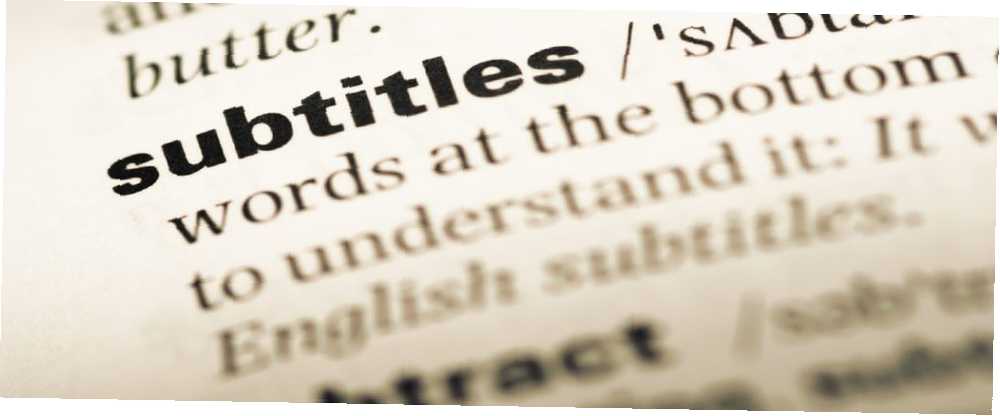
Brian Curtis
0
566
88
Dan Price tarafından 27 Nisan 2017 tarihinde güncellendi.
YouTube, yükseltmeleri siteye yavaş dozlarda zorluyor (şık, basit bir editör biçiminde Yeni YouTube Video Düzenleyici Nasıl Kullanılır, örneğin, Yeni YouTube Video Düzenleyici Nasıl Kullanılır). Artık daha geniş bir kitleye ulaşmak için YouTube videolarınızın otomatik olarak yazılmasını isteyebilirsiniz (farklı bir dil konuşan, İngilizce öğrenmek isteyen veya bir tür işitme bozukluğu yaşayan herkes).
Videolarınızı altyazıları manuel olarak koymak o kadar da zor değil. Genellikle biraz zaman alır, ancak çok yakında, erişilebilirliği geliştirmek için videoları çevirebileceksiniz (özellikle dilinizdeki altyazılar web'de bulunmadığında) veya sadece komik olmak istediğinizde
Sahip olduğunuz herhangi bir metin editörü, temel altyazılar oluşturmak için yeterli olacaktır. Daha fazla özelleştirilmiş altyazı için bu makalenin ikinci bölümünü inceleyebilirsiniz. Burada gördüğünüz ekran görüntüleri, şimdiye kadar yapılmış ilk açık kaynaklı, animasyonlu kısa film olan Filler Rüyası'ndan..
Metin Düzenleyicide Temel Altyazı Oluşturma
Bu yazı için, ek renk veya yazı tipi özelleştirmesi olmadan temel altyazı yapmak için Windows'ta yerleşik Notepad metin düzenleyicisini kullanacağız. Not Defteri'ni açın ve dosyanızı .SRT uzantılı ve UTF-8 ile kaydedin (özellikle özel karakterler giriyorsanız).
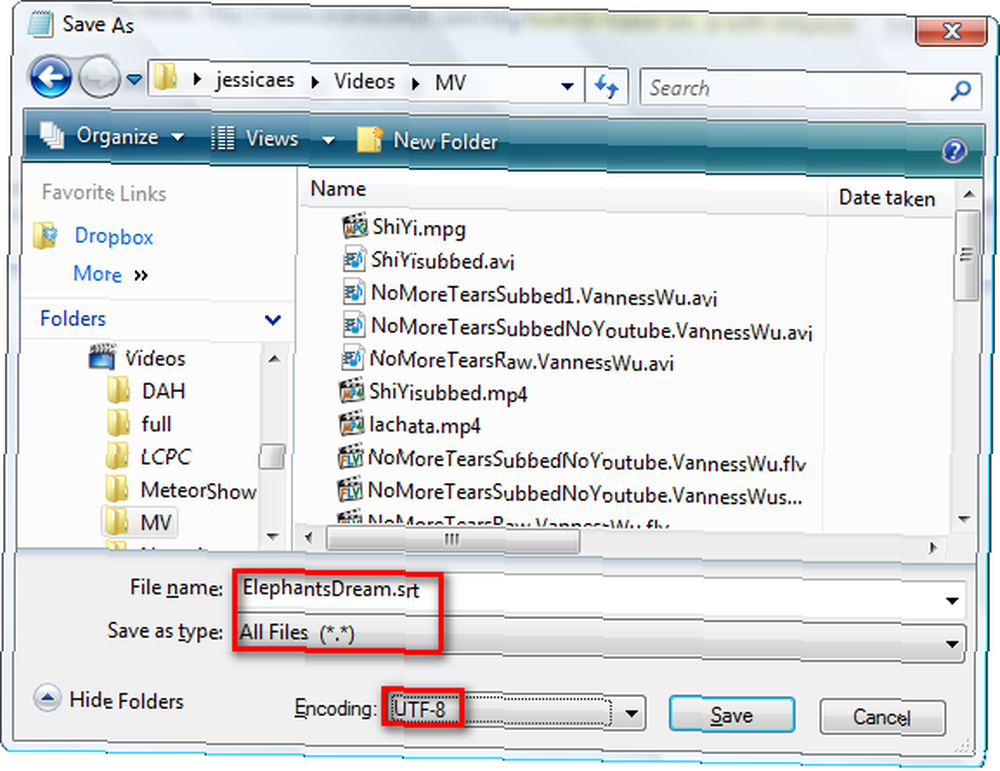
SubRip (.SRT) biçiminde altyazıların nasıl oluşturulacağını ve öğrenmesi kolay olan bu deseni izleyeceğiz:
1 00: 00: 20,000 -> 00: 00: 24,400 N'aber?!
2 00: 00: 24,600 -> 00: 00: 27,800 Neden, merhaba! Adınız ne?
Şimdi altyazı / resim yazısı başlangıç ve bitiş zamanlarını girin. 00: 00: 20,000 içinde saat: dakika: saniye, milisaniye biçim. Not Defteri'ni de açarken, Windows Movie Maker'da genellikle milisaniye ile videoya bakabilirsiniz.
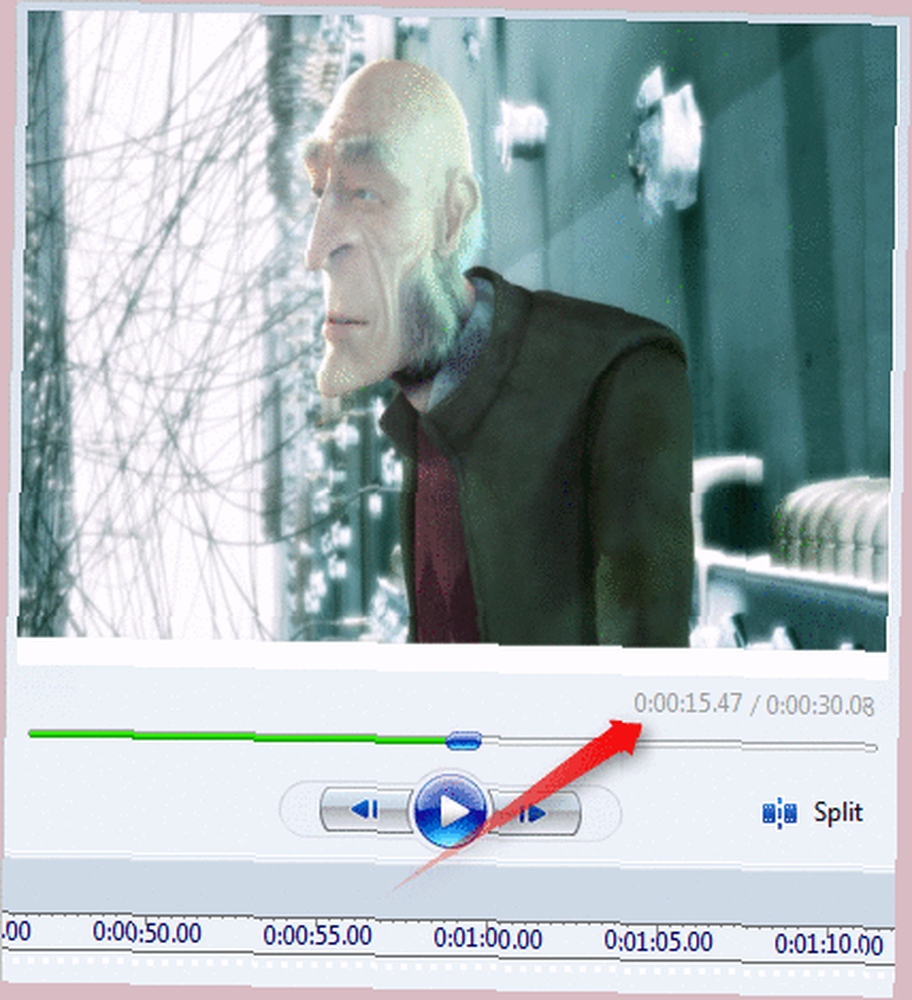
Görev çubuğundaki iki programa da basarak, daha kolay çalışması için her iki pencereyi de gösterdiğinizden emin olun. Ctrl ve herhangi bir program sekmesine sağ tıklayarak ve seçerek Windows Yan Yana Göster.
Şimdi her satırın arasına bir boşluk koyun. Tüm çizgileri tamamlayana kadar adımları tekrarlayın. Sık sık kaydetmeyi unutmayın.
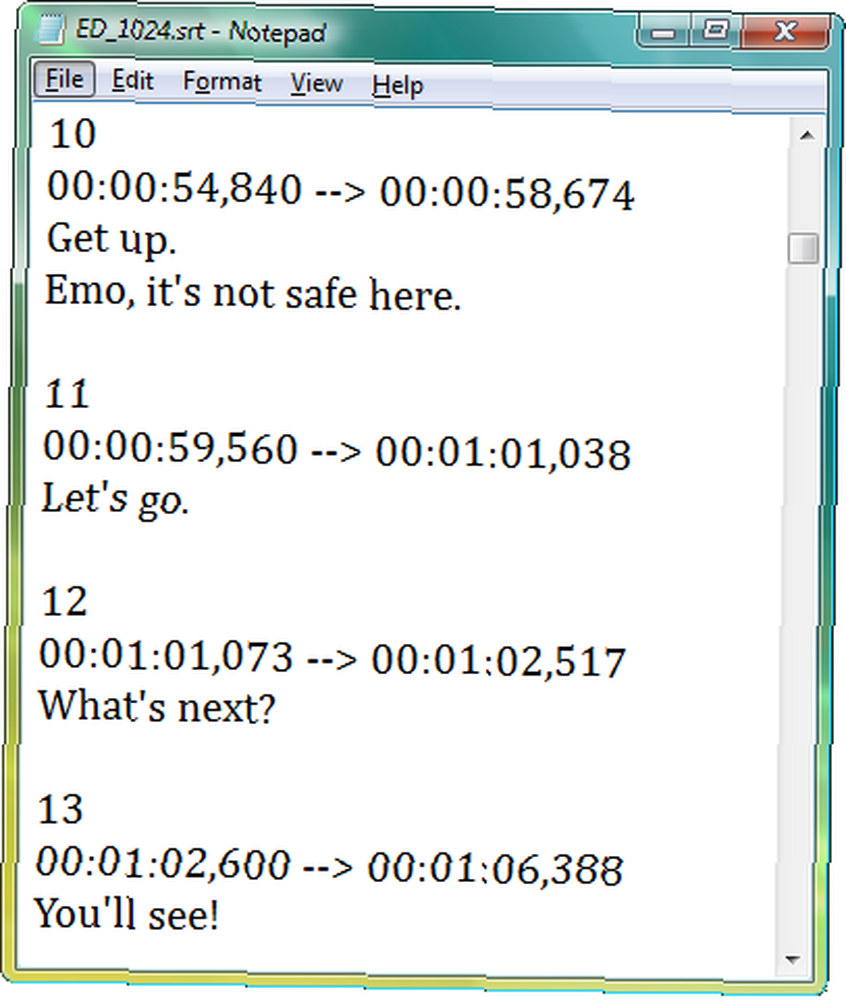
İşiniz bittikten sonra, videonuzla altyazınız aynı adlara ancak elbette farklı dosya uzantılarına ve aynı klasörde bulundukları sürece, herhangi bir büyük medya oynatıcısında altyazıları görüntüleyebilirsiniz. Bu bilinir “softsubbing”, ham video dosyasını bozulmadan bırakır.
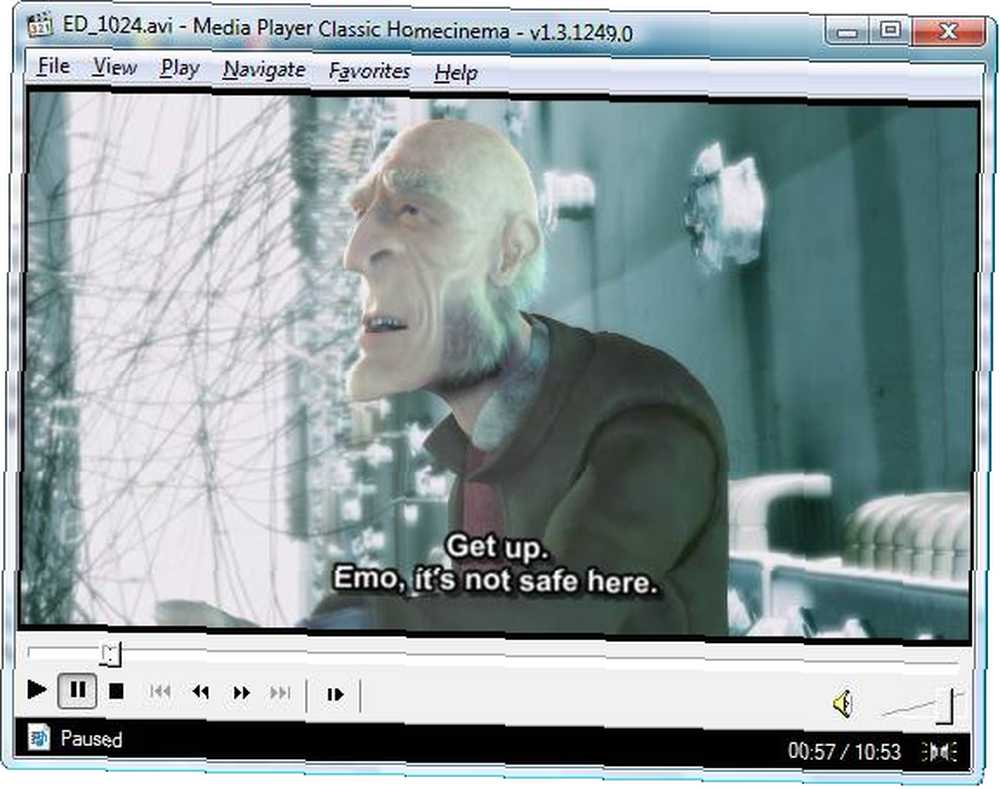
SRT dosyalarını zaten YouTube'da bulunan videolarınıza altyazılar olarak yükleyebilirsiniz..
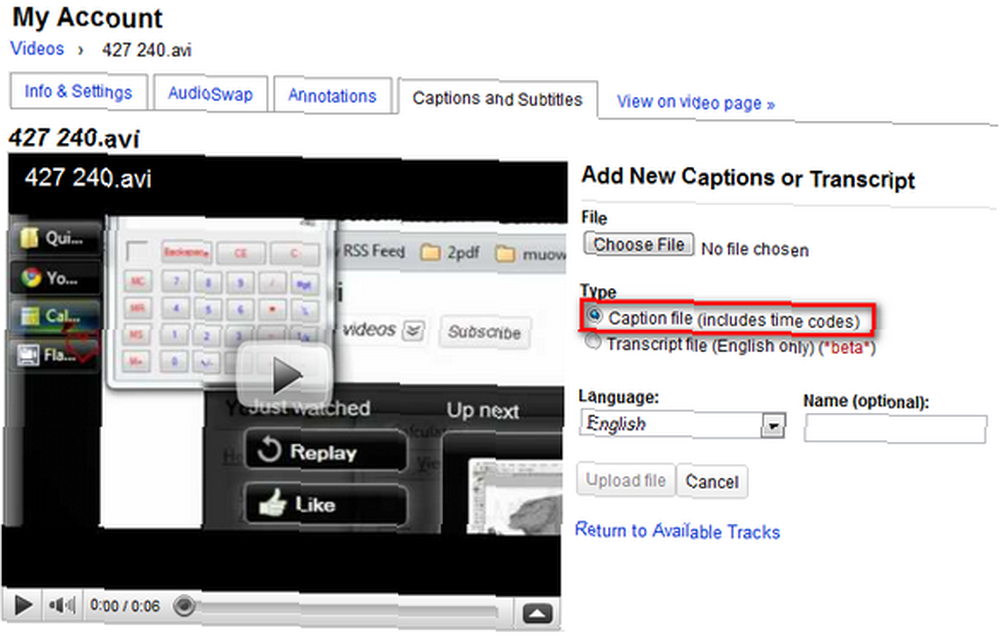
Aegisub'da Daha Güzel Görünümlü Altyazılar Yapma
Belki daha profesyonel görünümlü alt yazılar veya başlıklar ile ilgileniyorsunuzdur. Açık kaynak kodlu bir şey dünyasında, Aegisub sadece bu görev için gelişmiş özelliklerle dolu bir çapraz platform altyazı editörüdür..
Taşınabilir bir uygulama olarak mevcut olan program, altyazıların yazı tipini, boyutunu, rengini ve konumunu özelleştirmek için sınırsız seçenek sunar. Ayrıca altyazıları nereye koyabileceğinizi daha kolay görmenizi sağlar.
Altyazı yapmak istediğiniz videoyu yükleyerek başlayın (AVI, MP4, MPG formatında) Video> Video Aç.

Videonuz yoksa (ancak sesi varsa ve altyazıların konumunu taşımak istiyorsanız), yapay bir video kullanabilir ve en yakın eşleşen çözünürlüğü ayarlayabilirsiniz..
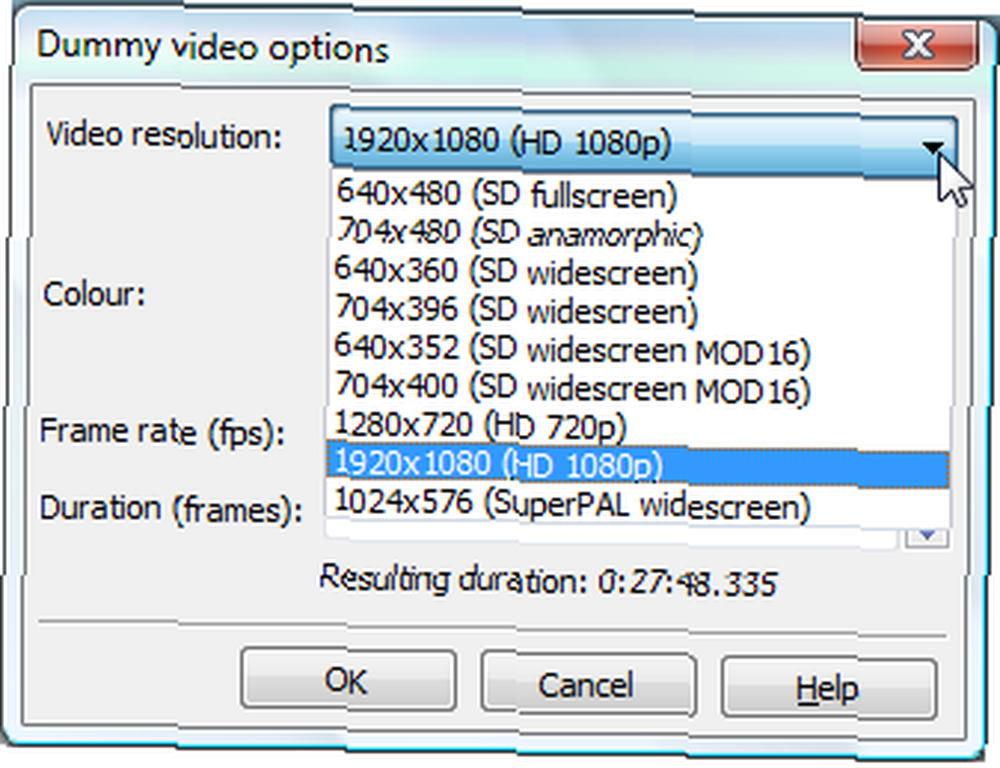
Ayrıca sesi videoya yükleyebilir ve zamanlamayı daha iyi görselleştirebilirsiniz ( Ses> Videodan Sesi Aç).
Altyazılarınızın yazı tipini, boyutunu ve rengini değiştirmek için Altyazı menü çubuğunda Stil Yöneticisi. Görünen iletişim kutusunda iki kutu göreceksiniz, Depolama ve Geçerli Kod.
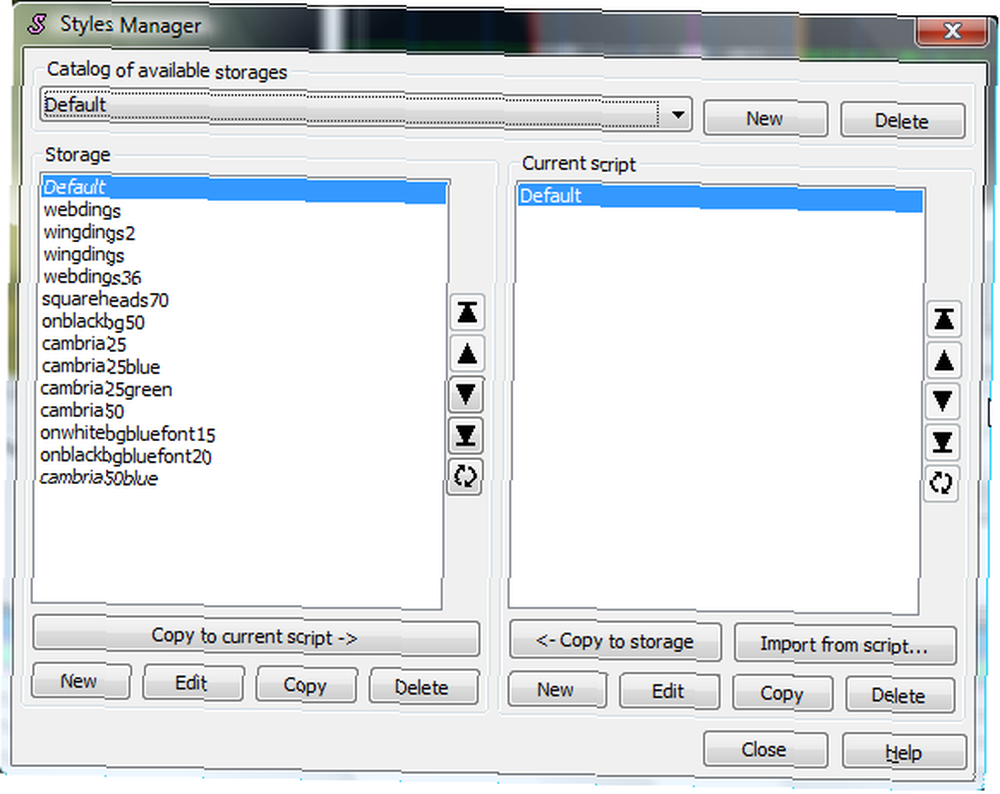
Zevkinize göre yeni bir stil oluşturmayı seçebilirsiniz. Depolama (bu tarz her zaman kaydedilmesini sağlar) bölümünü kopyalayın ve Mevcut Komut Dosyası kutu (böylece daha önce açtığınız videoyu altyazı olarak kullanabilirsiniz).
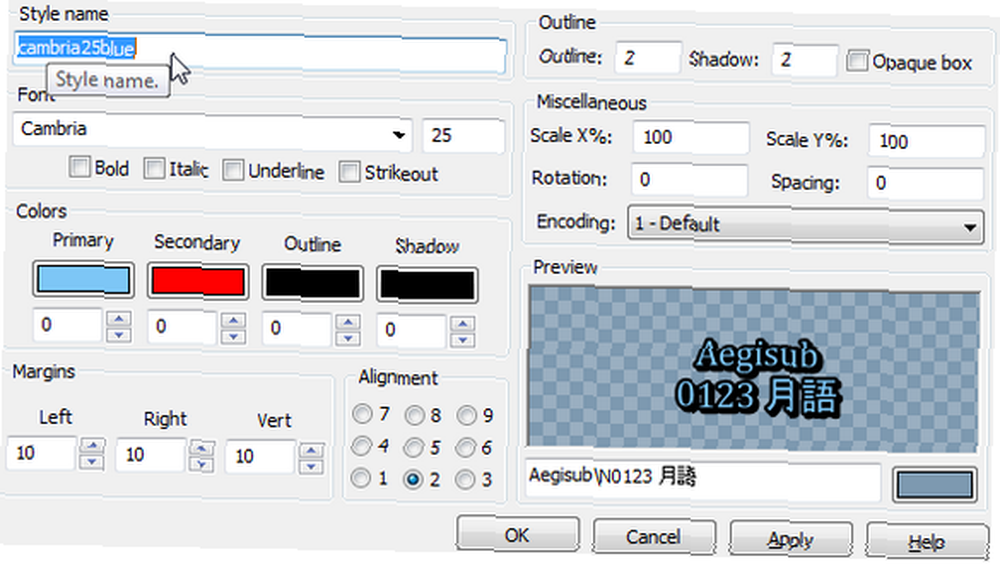
Sonra tıklayın tamam Aegisub ana penceresine geri dönmek için.
İçinde Ses kutusunda, ses klibinin başlangıcına tıklayın ve klibin sonunda sağ tıklayın. Basın S Altyazınızı Giriş Kutusuna girmeden önce ses klibini duymak için tuşuna veya boşluk çubuğuna basın..
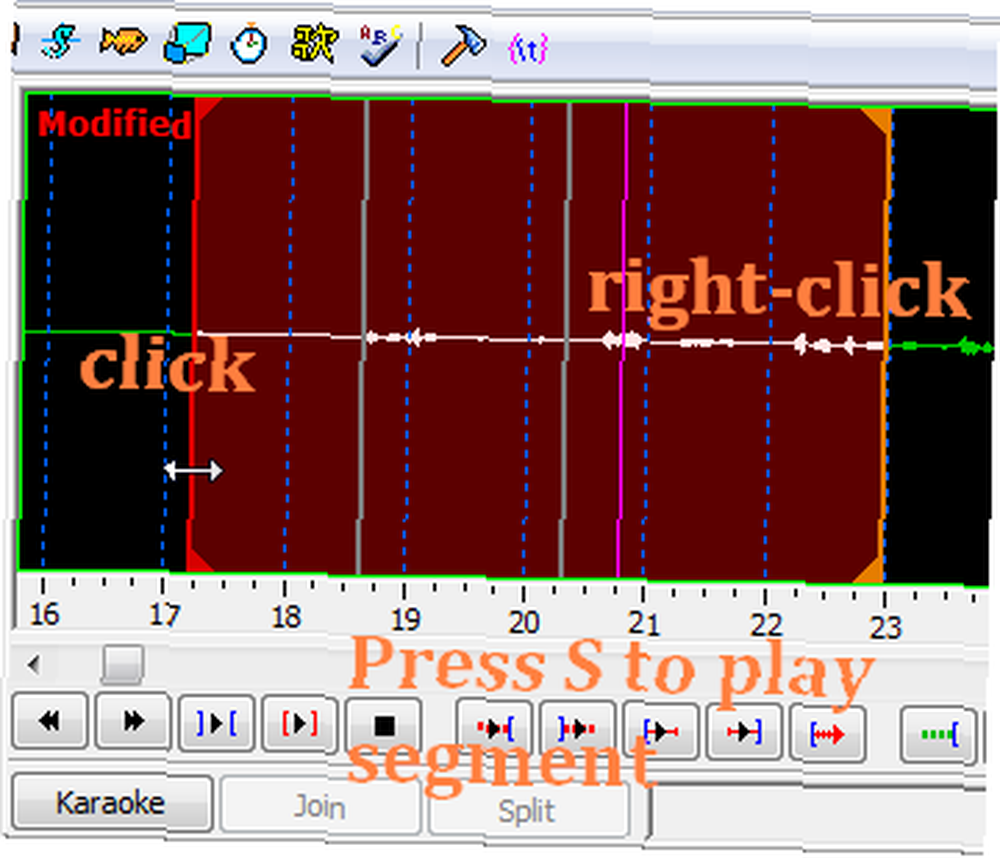
Konumu ayarlamak için Altyazıların Video Kutusunda görünmesini istediğiniz yeri çift tıklatın. Bazen, örneğin videonuzun en üstüne bölgesel sözler eklemek isteyebilirsiniz..
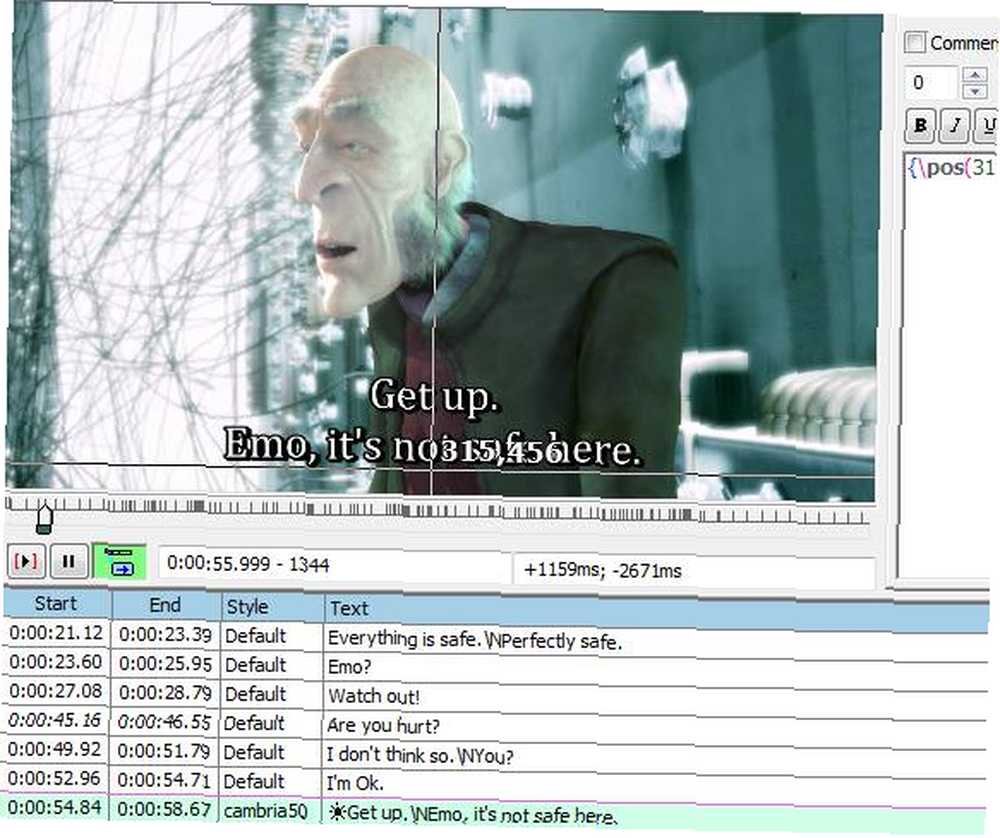
Altyazınızı yazın ve tuşuna basın. Girmek (veya isabet işlemek). İki satırı görüntülemek için, terimi kullanmanız gerektiğini unutmayın.
\ N-
içinde Kutuyu Düzenle.
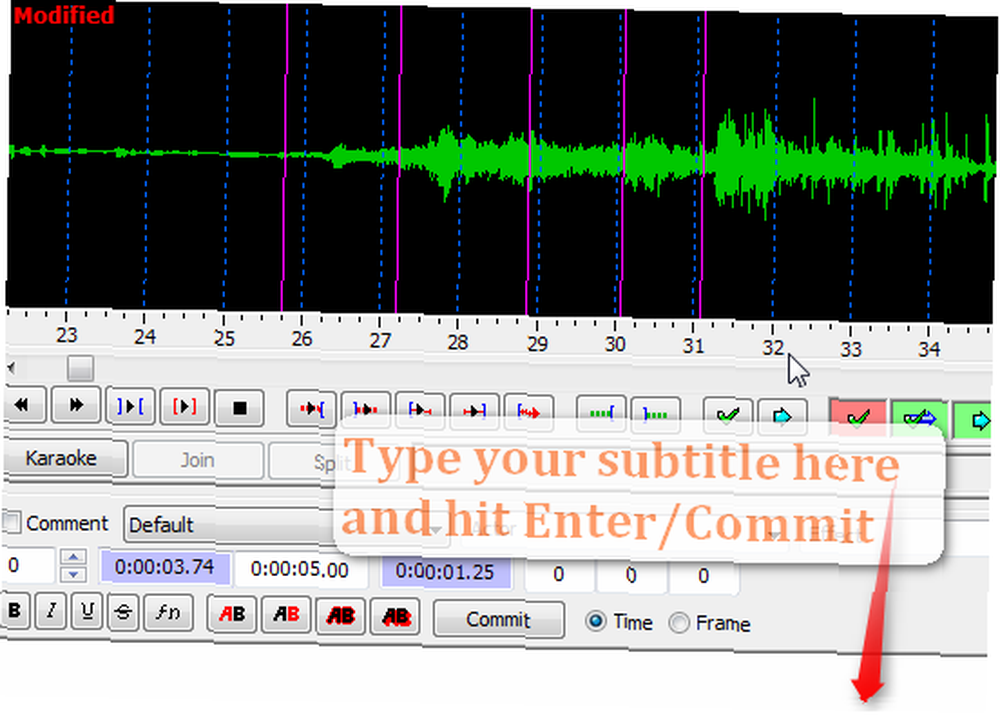
Ayrıca, vur Kayıt etmek (Ctrl + S) tüm altyazı dosyanızı kaydetmek için (varsayılan dosya uzantısı Advanced SubStation Alpha için .ASS'dir.)
Şimdi altyazı işlemini bitirene kadar yukarıdaki adımları tekrarlayın (bu açılanı hatırlayın: Başlat> sağ tık> Boşluk çubuğu> Altyazıyı yaz> Enter). Yaptığınız tüm değişiklikler, vurarak kurtarmayı unutmayın. işlemek ve tüm altyazı dosyanızı sık sık kaydetme.
Hepsi bukadar. Dikkatli olun: Bir klibin altyazısını yazmak çok zaman alabilir. Yine de işiniz bittiğinde, altyazılı videonuzu içeride görmek faydalı olabilir…
- VirtualDub kullanarak bilgisayarınız Bir Film veya TV Dizisine Altyazı Ekleme Bir Film veya TV Dizisine Altyazı Ekleme Ne yazık ki, internetten indirdiğiniz içerik normalde altyazılı değildir. Neyse ki, bir film veya TV dizisine altyazı eklemek yeterince kolaydır. İşte nasıl… veya El Freni Nasıl Bir Film Dosyasına Altyazı Eklemek İçin El Freni Nasıl Kullanılır El Freni Nasıl Kullanılır, Bir Film Dosyasına Altyazıları Bir Film Dosyasına Altyazılar Eklemek İçin El Freni Nasıl Kullanılır?,
- Oyun konsolu,
- iPhone / iPod Touch,
Tabii ki, sadece bunları indirmek ve videolarınızla izlemek isterseniz, çok yararlı bazı altyazı arama motorları var: Ücretsiz Filmler İçin Altyazı İndir: En İyi 3 Siteler Ücretsiz Filmler İçin Altyazı İndir: 3 En İyi Siteler Altyazı Görüntüleme deneyimi, ancak kaliteli altyazıları ücretsiz olarak nereden edinebilirsiniz? Bu altyazılı siteleri tavsiye ediyoruz. Sublight (Windows Sublight için - Sorunsuz Bir Altyazı İndirme ve Oynatma Çözümü Sublight - Sorunsuz Bir Altyazılar İndirme ve Oynatma Çözümü) ve FileBot (çapraz platform ve açık kaynak).
Genellikle kendi altyazılarınızı mı ekliyorsunuz, yoksa sadece indirmeyi mi tercih ediyorsunuz??
Image Credit: Shutterstock.com aracılığıyla TungCheung











